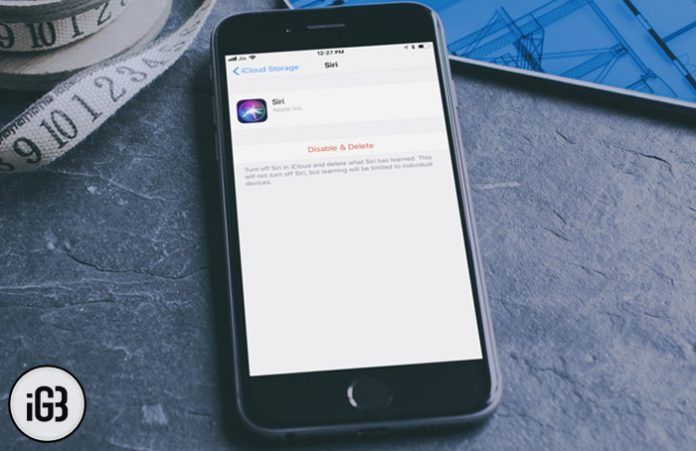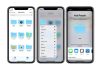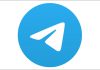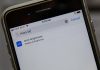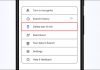روش حذف داده های Siri از iCloud آیفون و آیپد
Siri دستیار هوشمند کمپانی Apple شیوه استفاده شما از آیفون و آیپد را یاد می گیرد و بر این پایه پیشنهاد هایی را نیز به شما ارائه خواهد داد. و اگر به Siri امکان دسترسی به iCloud خود را داده باشید، با تجربه ای همسان در دستگاه های همگام سازی شده خود روبرو خواهید شد. برای مثال اگر iOS خود را به دستگاه macOS خود با یک Apple ID متصل کرده باشید، Siri از هر دو دستگاه برای یادگیری و ارائه پیشنهاد های شخصی، استفاده خواهد کرد. انجام چنین کاری برای شما بسیار مفید خواهد بود، اما با توجه به ناراحتی هایی درباره حریم خصوصی، شاید شما هم بخواهید داده های Siri را از iCloud دستگاه iOS خود پاک کنید.
برخی از مردم دستیار هوشمند اپل (Siri) را در iCloud خاموش می کنند چرا که میلی به انتقال تجربه های شخصی Siri از آیفون به دستگاه های Mac و یا Apple TV ندارند. پس با آموزش تکنولوژی و فناوری همراه باشید تا روش حذف داده های Siri از iCloud آیفون و آیپد را به شما آموزش دهیم.
چطور Siri را در iCloud خاموش کرده و داده های آن را پاک کنیم؟
برای این کار مراحل زیر را دنبال نمایید:
- به بخش Settings آیفون یا آیپد خود بروید.

- بنر Apple ID خود را انتخاب نمایید.
- سپس iCloud را انتخاب نمایید.
- Manage Storage را انتخاب نمایید.

- به پایین بخش iCloud Storage بروید و Siri را انتخاب نمایید.

- در پایان دکمه Disable & Delete و آن را تائید کنید.

کار به انجام رسید و شما با موفقیت داده های Siri را از iCloud دستگاه iOS خود را پاک کردید و دامنه یادگیری این دستیار هوشمند را نیز محدود تر کردید.
روش فعال کردن دسترسی Siri به iCloud آیفون و آیپد
اگر زمانی رایتان برگشت و تمایل دارید تا دوباره دسترسی دستیار هوشمند اپل را به iCloud را فعال کنید، می توانید مراحل زیر را دنبال کنید:
- به بخش Settings آیفون یا آیپد خود بروید.
- بنر Apple ID خود را انتخاب نمایید.
- سپس iCloud را انتخاب نمایید.

- با انتخاب نمودن روی سوئیچ خاموش Siri در بخش iCloud، آن را دوباره روشن کنید.